岁月如梭,时光如流水一般划过我们的指尖,鸡年已经离我们远去,我们张开双臂迎接狗年的来到,在过去的一年里,涌现出许多对公司的发展做出突出贡献的人儿,正是你们的奉献不断推动公司这艘巨轮继续前行。

图1:优秀员工颁奖
2018企业年会颁奖典礼视频制作教程
一、素材准备
1、图片素材
本次的素材图片仍然是以竖图为主,所以记得替换自己的图片,手机要记得竖向拍摄哦,另外在PS里预先画两条金色的直角线条出来。
2、视频素材网上down一个红布视频和金色粒子视频素材作为视频的背景使用,另外我在AE里提前渲染好了一个颁奖的片头。

图2:粒子光斑视频
3、音乐素材因为背景视频里自带BGM,所以没有特意的去down新的音乐,当然如果有需要也可以去找一个。
二、视频制作
1、主要样式制作
1)导入一个金色直角线条进入覆叠轨,右键自定义动作,由右边画面运动进入画面的左边,第一帧做缓入缓出效果,第二帧做缓出效果。
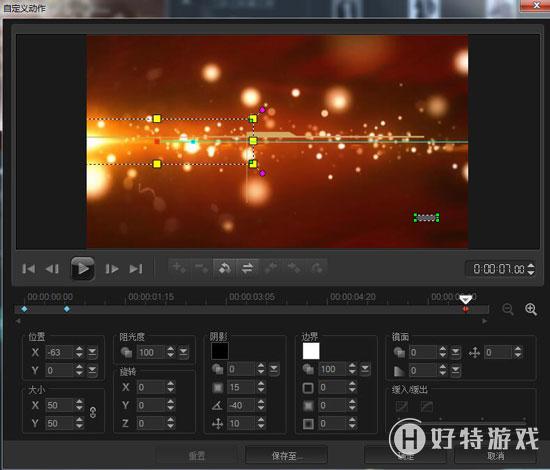
图3:直角线条自定义动作
2)导入另一个线条,复制刚才线条的属性到这个上,粘贴可选属性,选择样式/动作,然后调整一下它的参数即可。
3)导入一张素材图片进入覆叠轨道,右键自定义动作,设置它的参数。如果还有对自定义动作不熟悉的小伙伴,请参考:会声会影自定义设置使用大全。
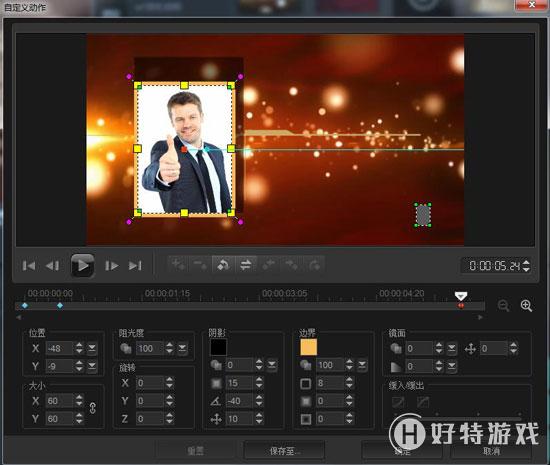
图4:图片自定义动作
4)再添加一个黑色的色块进入覆叠轨道,调整它的不透明度,复制素材图片的属性粘贴到它上面。

图5:色块透明度
2、背景视频添加将红布视频和粒子光效视频分别导入两条覆叠轨道,双击红布背景,应用覆叠选项,选择添加键。这样我们发现,背景视频已经叠上去了。如果还有小伙伴对覆叠选项使用不熟悉的话,请参考:会声会影覆叠轨的巧妙应用。

图6:应用覆叠选项
3、字体效果
1)添加“杰出贡献奖”几个字幕,复制一层放到下层轨道对齐,右键自定义动作,依然是由右向左进行运动。
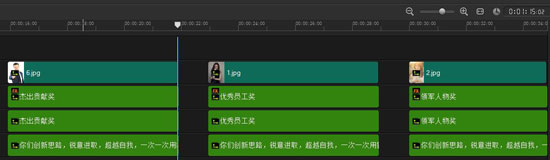
图7:添加字幕效果
2)拖动“平均滤镜”到其中一层的字幕上,适当调整它的模糊程度。
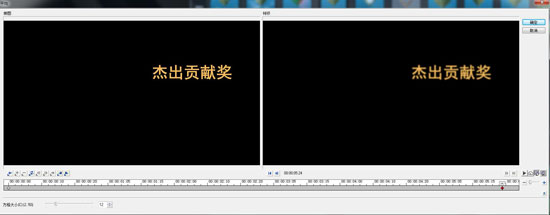
图8:杰出贡献奖
3)然后根据每个奖项,手动敲上对应的字幕,此视频中,我是为大家演示操作方法,所以介绍的字幕我采用相同的,没做修改。
最后大家如果需要替换自己想要的BGM,只需要将down好的音乐导入音乐轨道,对原视频做静音处理方可。
-
会声会影2019专业版 V22.3.0.439 专业版 1.33 GB
下载
手游风云榜
更多 资讯阅读
更多 -

- 使用Blender生成城市模型
- 教程 2024-12-05
-

- 全球气象数据ERA5的下载方法
- 教程 2024-12-05
-

- Xpath解析及其语法
- 教程 2024-12-04
-

- 机器学习:神经网络构建(下)
- 教程 2024-12-04
-

- 华为Mate品牌盛典:HarmonyOS NEXT加持下游戏性能得到充分释放
- 教程 2024-12-03
-

- 实现对象集合与DataTable的相互转换
- 教程 2024-12-02
-

- 硬盘的基本知识与选购指南
- 教程 2024-12-01
-

- 如何在中国移动改变低价套餐
- 教程 2024-11-30
-

- 鸿蒙NEXT元服务:论如何免费快速上架作品
- 教程 2024-11-29
-

- 丰巢快递小程序软件广告推荐关闭方法
- 教程 2024-11-27
-

- 如何在ArcMap软件中进行栅格图像重采样操作
- 教程 2024-11-26
-

- 算法与数据结构 1 - 模拟
- 教程 2024-11-26





























